E xtended F ile A llocation T ableまたはexFATはMicrosoftファイルシステムです。 USBフラッシュドライブ用にMicrosoftが設計したexFAT。 exFATは、4GBを超えるファイルを保存できなかったFAT32の古いファイルシステムを置き換えるために使用されます。
exFATは、最近のバージョンのMACおよびWindowsオペレーティングシステムでサポートされています。ただし、UbuntuはデフォルトではexFATファイルシステムをサポートしていません。
そのため、このチュートリアルでは、exFATUSBドライブをマウントして使用する方法について説明します。
まず、exFAT USBドライブをマウントして、何が起こるかを確認する必要があると仮定しましょう。
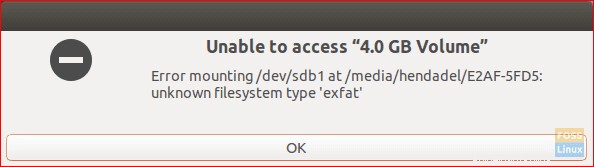
上のスクリーンショットでわかるように、マウントエラーが表示され、不明なファイルシステムがあることを示しています。次のいくつかの手順では、このエラーの修正を支援します。
ステップ1.次のコマンドを使用して、Ubuntuマシンでユニバースリポジトリが有効になっていることを確認する必要があります。
sudo add-apt-repository universe
以下のスクリーンショットでわかるように、ユニバースリポジトリが有効になっている場合は、次のようなメッセージが表示されます。

有効になっていない場合は、前のコマンドで有効になります。
ステップ2.Universeリポジトリを有効にした後、Ubuntuパッケージのインデックスを更新します。
sudo apt update
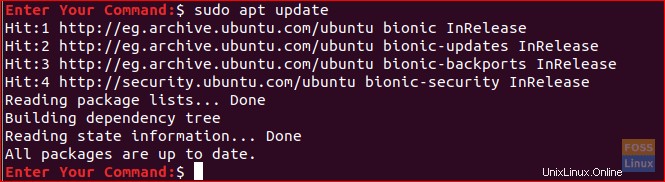
ステップ3.これで、次のコマンドを使用して、exFATファイルシステムをマウントするために必要なパッケージをインストールできます。
sudo apt install exfat-fuse exfat-utils
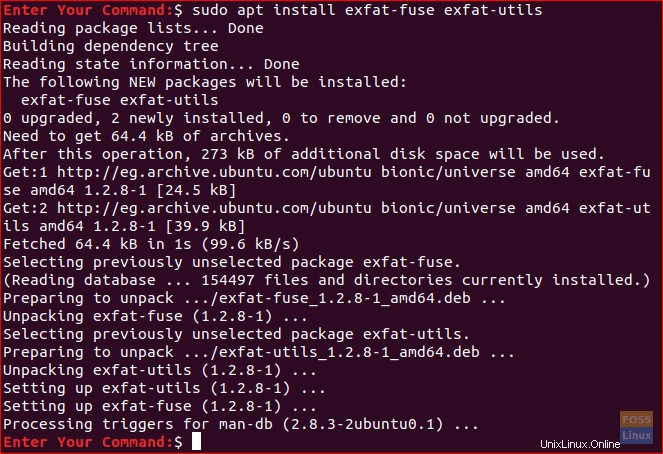
ステップ4.最後に、ファイルマネージャーに戻り、USBフラッシュドライブをクリックしてマウントします。
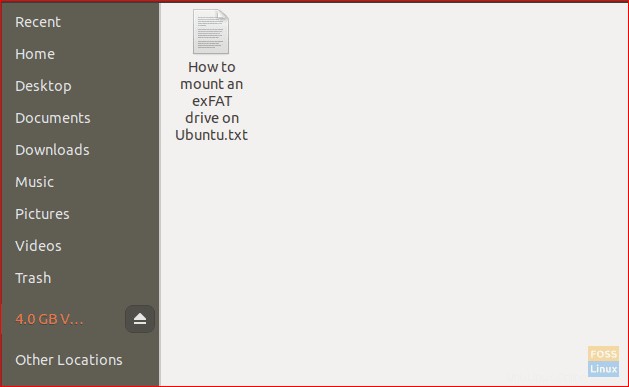
そして出来上がり、UbuntuマシンでexFATファイルシステムを有効にしました。これで、USBフラッシュドライブの閲覧をスムーズに開始できます。
ターミナルからexFATドライブをマウントする
ターミナルを介してコマンドラインでexFATドライブをマウントする場合は、ターミナルを起動して次のコマンドを入力する必要があります。
最初のステップは、exFATファイルシステムの「マウントポイント」となるディレクトリを作成することです。 / media / exfatにディレクトリを作成します:
sudo mkdir / media / exfat </ pre>次のコマンドを実行して、デバイスをマウントします。
sudo mount -t exfat / dev / sdb1 / media / exfat </ pre>上記のコマンドでは、デバイスが/ dev/sdb1にあると想定しています。
ターミナルからexFATドライブをアンマウント
システムからexFATドライブをアンマウントするには、ターミナルで次のコマンドを入力します。
sudo umount / dev / sdb1
Ubuntu